#रिकॉर्ड टैब पावरपॉइंट | स्टेप-बाय-स्टेप ट्यूटोरियल
PowerPoint में रिकॉर्ड टैब स्टेप-बाय-स्टेप ट्यूटोरियल
PowerPoint का Record टैब एक बेहद शक्तिशाली टूल है, जो आपकी प्रेजेंटेशन को और भी प्रभावशाली बना सकता है। चाहे आप एक शिक्षक हों जो ऑनलाइन क्लास रिकॉर्ड कर रहे हैं, एक प्रोफेशनल जो ट्रेनिंग मटेरियल बना रहा है, या एक ऐसा व्यक्ति जो अपनी स्लाइड में जान डालना चाहता है — यह टूल आपके काम को आसान और शानदार बना देगा।
इस ब्लॉग में हम PowerPoint के Record टैब के सभी फीचर्स, शॉर्टकट्स, टिप्स और ट्रिक्स को विस्तार से समझेंगे।
 |
| Record Tab in PowerPoint |
1. PowerPoint में Record टैब क्या है?
Record टैब की मदद से आप अपनी स्क्रीन, वॉइस नैरेशन और वेबकैम से खुद को रिकॉर्ड कर सकते हैं। इसमें आप स्लाइड टाइमिंग, एनोटेशन और एक्सपोर्ट जैसी सुविधाएं भी पा सकते हैं। यह वीडियो प्रेजेंटेशन या ई-लर्निंग बनाने के लिए बेहद उपयोगी है।
इसे सक्रिय कैसे करें?
-
File → Options पर जाएं।
-
Customize Ribbon पर क्लिक करें।
-
Main Tabs में Record बॉक्स को चेक करें।
-
OK पर क्लिक करें।
2. PowerPoint के Record टैब के प्रमुख फीचर्स
🖊️ 1. Record Slide Show
-
पूरी स्लाइड शो को नैरेशन, लेज़र पॉइंटर और एनिमेशन सहित रिकॉर्ड करें।
शॉर्टकट:
Shift + F5(करंट स्लाइड से रिकॉर्डिंग शुरू करें)-
टिप: रिकॉर्डिंग से पहले माइक और स्लाइड टाइमिंग जरूर चेक करें।
🎥 2. Screen Recording
-
कंप्यूटर स्क्रीन पर जो भी हो रहा है, उसे रिकॉर्ड करें।
शॉर्टकट:
Windows + Shift + R-
टिप:
Alt + Pदबाकर रिकॉर्डिंग को रोकें और फिर से शुरू करें।
🎙️ 3. Insert Recording
-
किसी भी स्लाइड में ऑडियो या वीडियो रिकॉर्डिंग जोड़ें।
टिप: व्यक्तिगत स्लाइड्स में वॉइस ओवर या वीडियो जोड़ने के लिए बढ़िया विकल्प।
🛠️ 4. Manage Narrations
-
पहले से की गई रिकॉर्डिंग को एडिट करें, दोबारा रिकॉर्ड करें या हटाएं।
शॉर्टकट:
Alt + R + M-
टिप: सिर्फ ज़रूरी भाग हटाकर दोबारा रिकॉर्ड करें।
3. Record टैब के शॉर्टकट्स
| क्रिया | शॉर्टकट |
|---|---|
| रिकॉर्डिंग शुरू करें | Alt + S + R |
| रोकें / फिर से शुरू करें | Alt + P |
| रिकॉर्डिंग बंद करें | Alt + S |
| वर्तमान स्लाइड से रिकॉर्डिंग | Shift + F5 |
| स्क्रीन रिकॉर्डिंग | Windows + Shift + R |
| ऑडियो रिकॉर्ड करें | Alt + R + A |
| वीडियो रिकॉर्ड जोड़ें | Alt + R + V |
4. Record टैब का प्रभावी उपयोग: टिप्स और ट्रिक्स
-
Rehearse Timings
-
रिकॉर्डिंग से पहले टाइमिंग का अभ्यास करें।
-
शॉर्टकट:
Alt + S + H
-
-
Laser Pointer और Annotation Tools
-
Ctrl + Pसे पेन औरCtrl + Lसे लेज़र पॉइंटर चालू करें।
-
-
रिकॉर्डिंग एडिट करें
-
Manage Narrations से विशेष भाग को फिर से रिकॉर्ड करें।
-
-
Teleprompter View
-
अपनी नोट्स स्क्रीन पर रखें और कैमरा की ओर देखें।
-
-
Background Music जोड़ें
-
Insert → Audio से म्यूजिक जोड़ें और वॉल्यूम कंट्रोल करें।
-
-
Presenter View
-
Alt + F5से Presenter View शुरू करें।
-
-
वीडियो के रूप में एक्सपोर्ट करें
-
File → Export → Create a Video
-
टिप: 1080p या उससे ऊपर क्वालिटी चुनें।
-
5. सामान्य समस्याएँ और समाधान
❌ ऑडियो रिकॉर्ड नहीं हो रहा?
-
माइक कनेक्शन और सेटिंग्स चेक करें: Settings → Devices → Microphone
❌ रिकॉर्डिंग फ्रीज़ हो रही है?
-
हाई-रेजोल्यूशन कंटेंट को कम करें और बैकग्राउंड ऐप्स बंद करें।
❌ वीडियो और ऑडियो सिंक में नहीं हैं?
-
स्लाइड में एनिमेशन की संख्या कम करें और फिर से रिकॉर्ड करें।
6. निष्कर्ष
PowerPoint का Record टैब एक शानदार टूल है जो आपकी साधारण प्रेजेंटेशन को एक प्रोफेशनल वीडियो में बदल सकता है। ऊपर बताए गए शॉर्टकट्स और ट्रिक्स का प्रयोग कर आप रिकॉर्डिंग प्रोसेस को आसान और प्रभावी बना सकते हैं।
आज से ही इस फीचर का उपयोग शुरू करें और अपनी अगली प्रेजेंटेशन को एक नए स्तर पर ले जाएं! 🎬📢

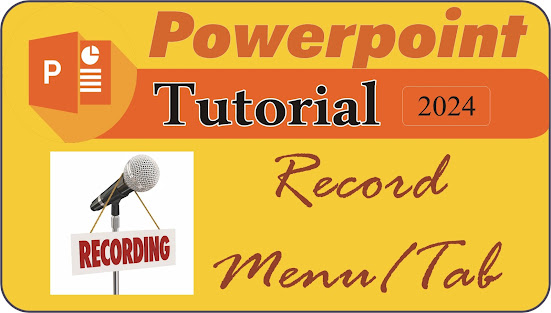






Post a Comment